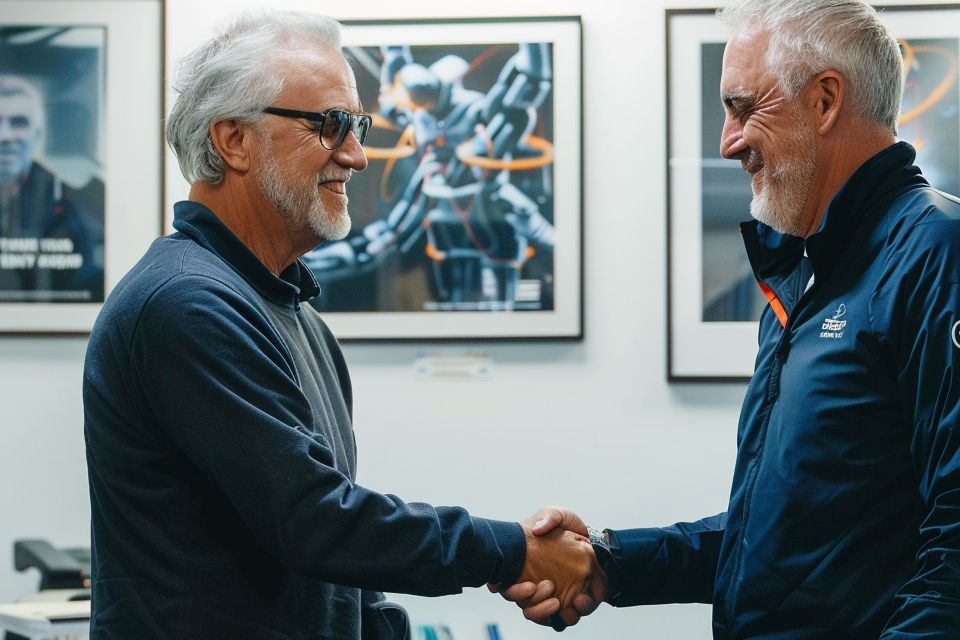别等着苹果发布人工智能。
大约 1 年前
不要等待苹果智能
苹果公司虽然以创新著称,但在采用新技术方面,如可折叠显示屏和Mac上的触摸屏,进展相对缓慢。特别是在生成性人工智能(GenAI)的整合方面,这种滞后尤为明显,而这种技术已经广泛可用几年了。本教程旨在帮助你打破这些限制,在你的Mac上构建自己的AI解决方案。这个解决方案可以在任何地方访问,并且可以适应任何模型、提示或用例。
为什么选择Gemini?
在本教程中,我们将整合Gemini。为什么选择Gemini?因为在我和一些博主看来,它在写作方面优于GPT。虽然它可能不是编程或推理的最佳选择,但在日常任务中,其写作能力是无价的,例如:
- 总结
- 改写
- 翻译
解决方案蓝图
这个概念很简单(尽管实现起来有点棘手):
- 读取剪贴板内容: 工作流程将从你的剪贴板读取内容。
- 调用Gemini API: 然后,它将使用你可以随时自定义的系统提示调用Gemini API。这种灵活性是开放解决方案的魅力所在。
- 显示结果: 工作流程将向你显示结果,让你确认它们是否符合你的期望。
- 复制到剪贴板: 结果将被复制回你的剪贴板。
- 粘贴到任何地方: 然后你可以将剪贴板内容粘贴到任何需要的地方。
为了使这个解决方案可以在你的Mac和任何苹果设备上随时访问,我们将其添加到服务菜单中,只需一个简单的复选框。
如果你时间紧迫或更喜欢快速解决方案,你可以直接 使用这个快捷方式,只需2分钟即可运行。通过使用这个快捷方式,你将直接支持我们将这些想法变为现实的努力。
让我们开始吧!
第一步:创建新的快捷方式工作流程
首先创建一个新的快捷方式工作流程。
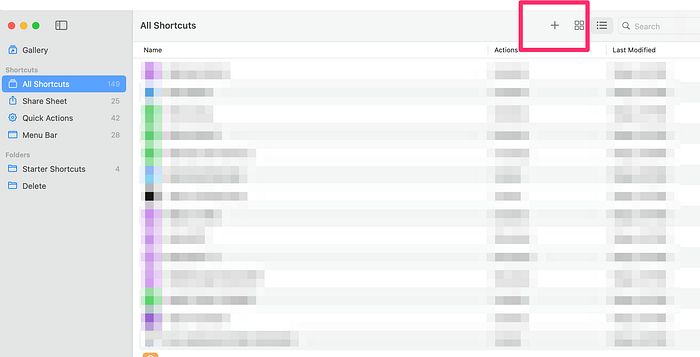
第二步:将工作流程命名为“Ask Gemini”
给你的新工作流程一个描述性的名称,“Ask Gemini”。
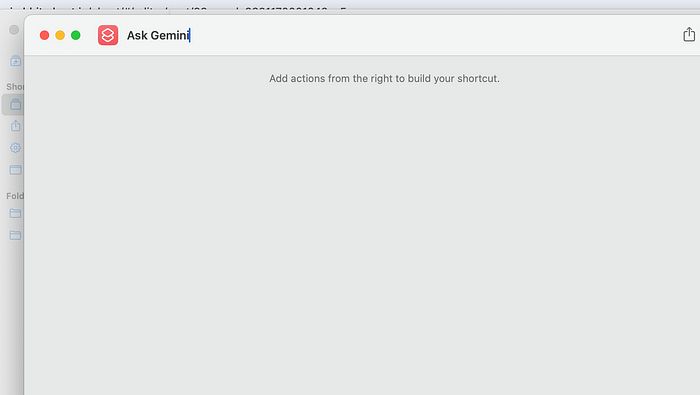
第三步:配置服务菜单
在详细信息选项卡中,选择“服务”菜单选项。这将允许你在Mac的任何地方访问你的工作流程。你还可以稍后分配一个键盘快捷键,以便更快访问。
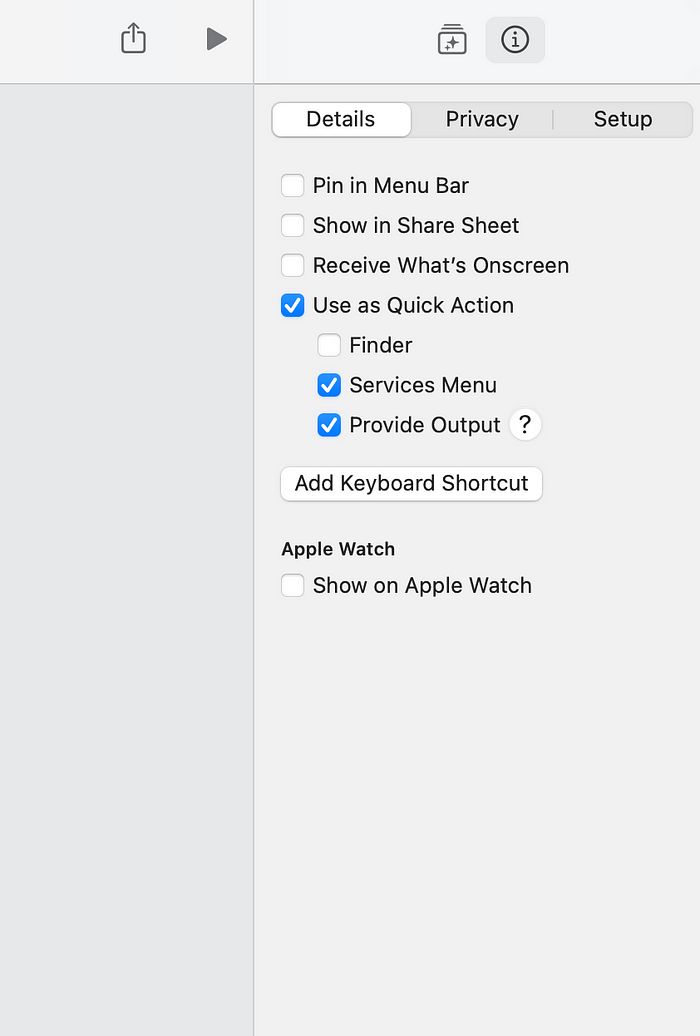
确保让工作流程从剪贴板读取内容,如果它不是从选定文本开始的。
关于这一点有一点说明:你可以通过两种方式触发工作流程:
- 通过简单地将一段富文本或纯文本复制到剪贴板,然后启动快捷方式。结果会被复制回剪贴板,因此你只需在快速验证后粘贴结果。这几乎是所有地方的首选方法,除了在苹果备忘录中。在这里,第二种更方便的方法就派上用场了。
- 在苹果备忘录中,你可以选择任何文本,右键点击,选择服务 -> Ask Gemini。这将自动将选定的文本传递给工作流程,结果将自动替换选定的文本。然而,这仅在一些苹果应用程序中有效,如Mac上的苹果备忘录(在iPhone上无效)。

第四步:将Markdown转换为纯文本
由于你可能会复制和粘贴Markdown文本,因此将其转换为纯文本以便Gemini理解是至关重要的。将“转换Markdown为纯文本”操作添加到你的工作流程中。
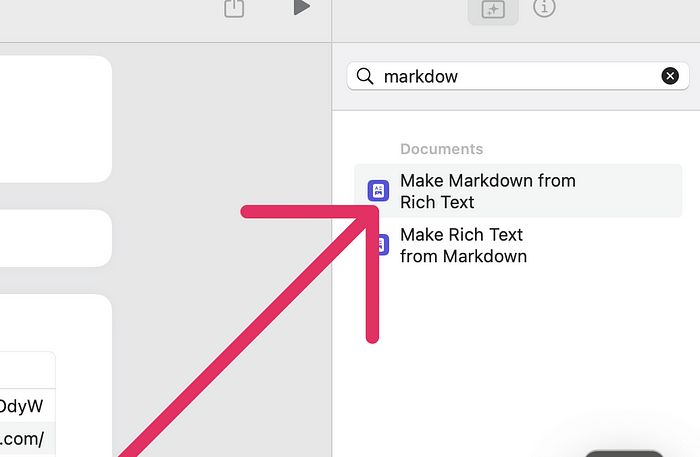
第五步:添加文本框以输入系统提示
添加一个“文本”操作,以创建一个文本框用于你的系统提示。这使你可以自定义对Gemini的请求。
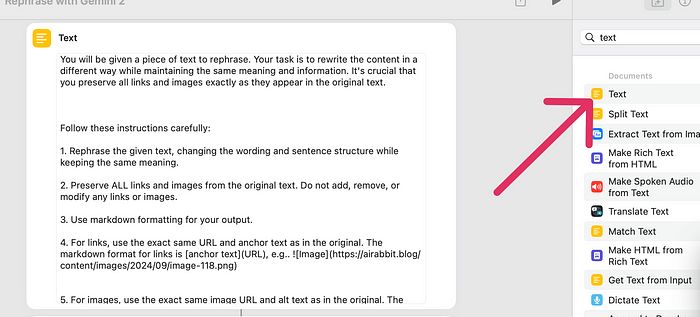
将变量分配给系统提示,如下所示。
假设你想总结文本,你可以添加类似这样的内容。记住,主要内容将作为输入参数传递给快捷方式,并称为“给定文本”。
总结给定文本
或者翻译成英语:
将给定文本翻译成英语。
或者想出你喜欢的任何提示。

第六步:准备Gemini的API端点
现在回到快捷方式,创建另一个文本节点并在此处放置你的API密钥。
https://generativelanguage.googleapis.com/v1beta/models/gemini-1.5-flash:generateContent?key=<在此处输入你的API密钥>

现在我们可以通过发起HTTP请求来实际调用Gemini。
创建一个新的操作,如下所示:
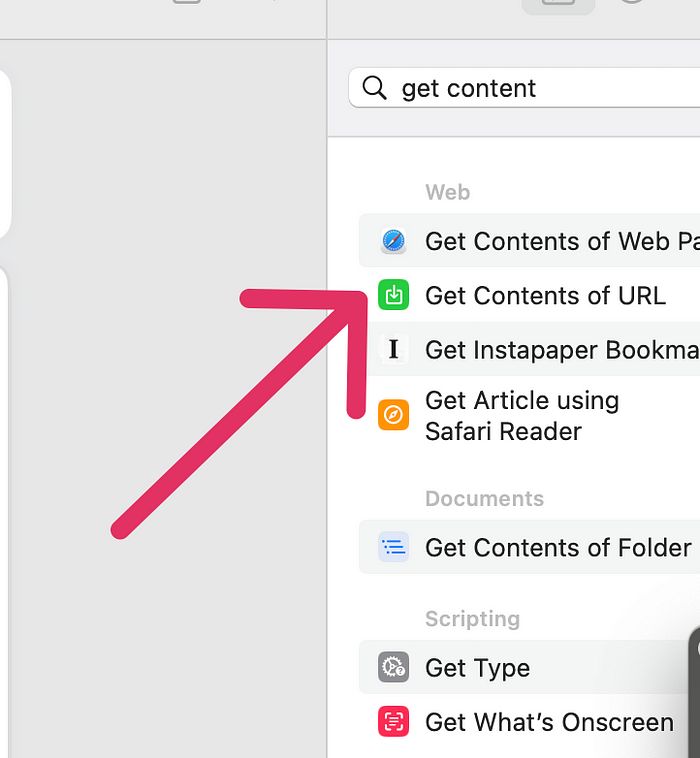
确保请求的结构与下面的完全一致,否则将无法工作。我知道这有点繁琐。
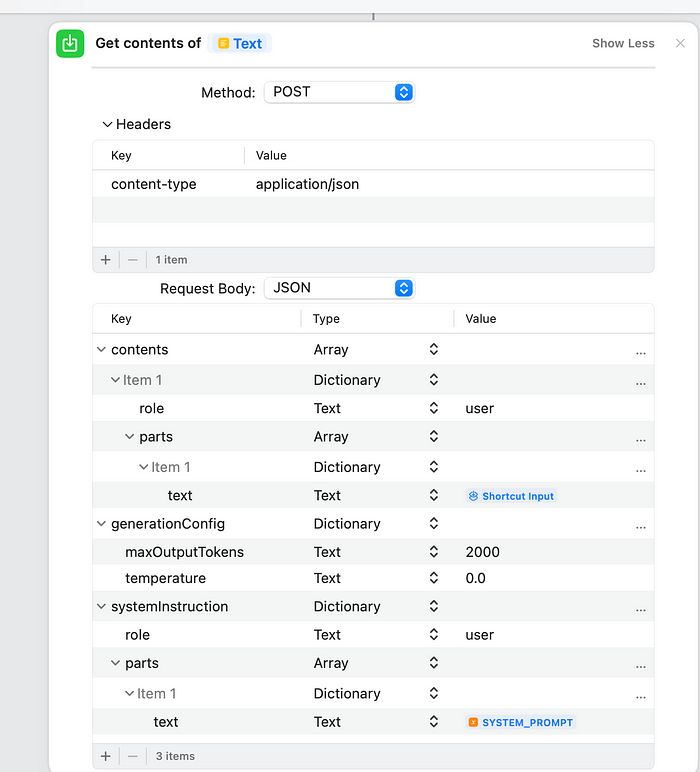
第七步:提取响应文本
请求完成后,我们需要从响应中仅获取响应文本。为此,我们需要一个操作来提取响应中的文本结果。
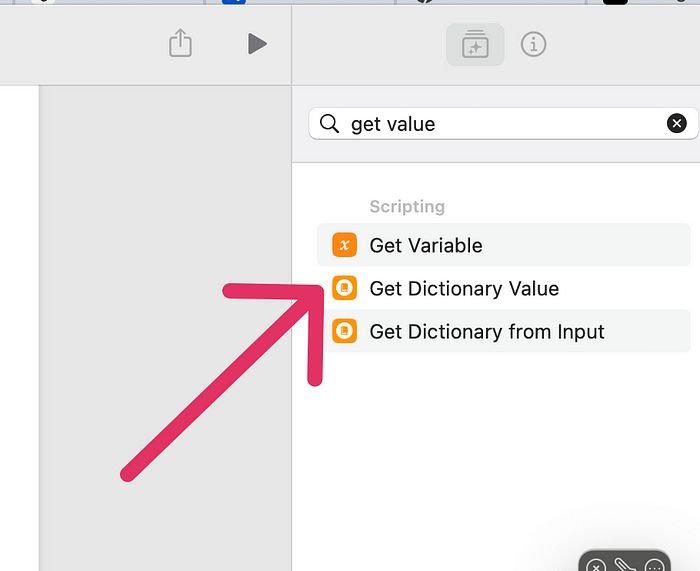
输入的值必须与下面完全一致。

第八步:转换回富文本
现在我们得到了结果。记住,如果这是Markdown格式,我们需要将其转换回富文本,以便你可以在需要的地方使用(包括图像!)。
为此,我们添加另一个操作以进行反向转换。
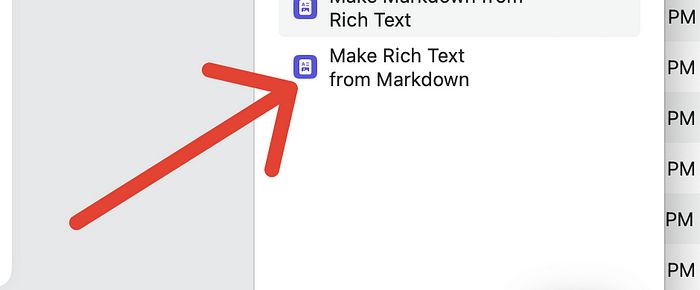

第九步:输出结果
最后,使用停止和输出操作输出结果。如上所述:如果它是在苹果支持的文本编辑器中,如苹果备忘录,它将简单地替换选定的文本。在所有其他情况下,它将结果复制到剪贴板。以下是苹果对该操作的解释:
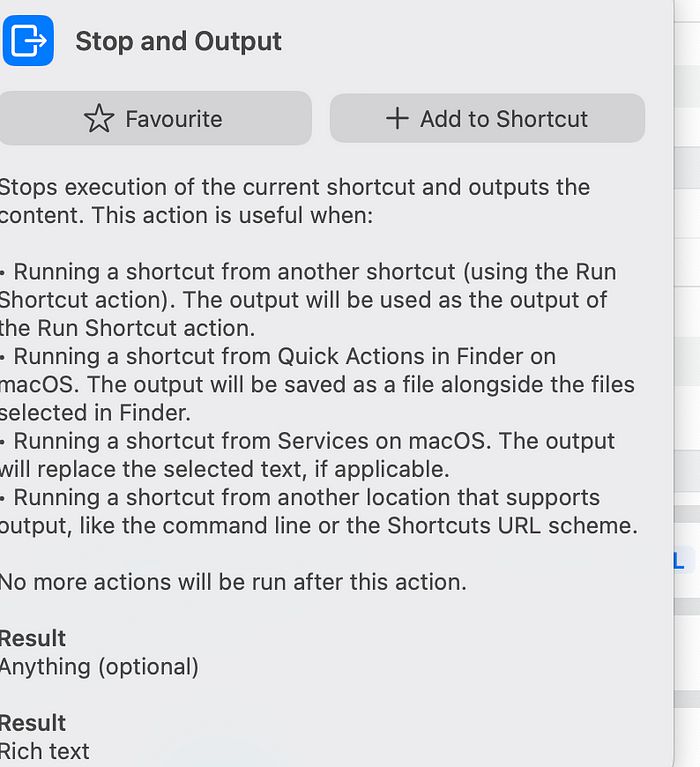
了解这一点后,让我们添加最后一步以停止并输出或复制到剪贴板,如下所示。

现在我们可以实际测试它。
打开任何苹果备忘录,选择任何文本。你现在应该能够看到新的“Ask Gemini”服务。
如果你有其他服务,它将添加到服务菜单中的其他服务下。
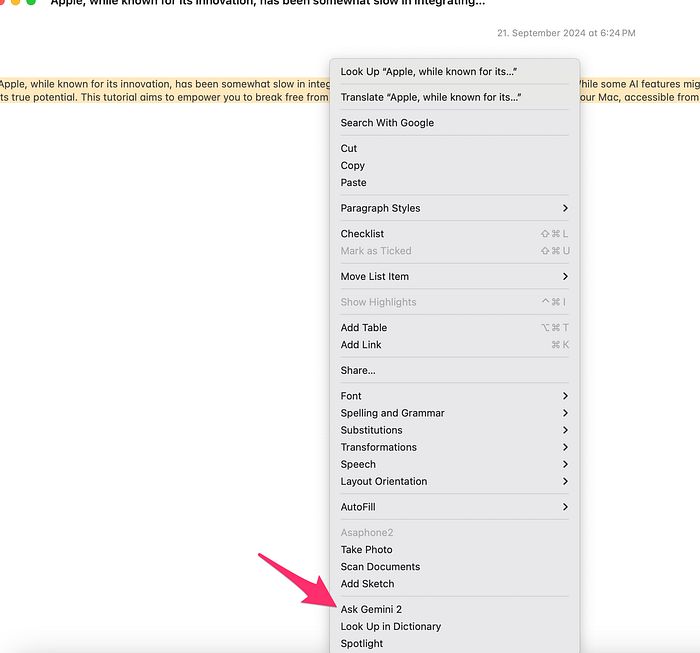
如果你想在浏览器中增强文本,只需将文本复制到编辑,点击同样的服务,然后将结果复制粘贴回来。就是这样。
如果你对其他模型的工作流程感兴趣,比如OpenAI或Groq的多模态能力,请给我发邮件,我会发送下载链接。
通过这个快捷方式,你可以在Mac和苹果设备上的任何文本中灵活地嵌入Gemini的所有强大功能。
在下一部分中,我们将继续讨论多媒体应用。
敬请关注。
如有任何问题或反馈,请随时联系我!
推荐阅读:
FluxAI 中文
© 2025. All Rights Reserved